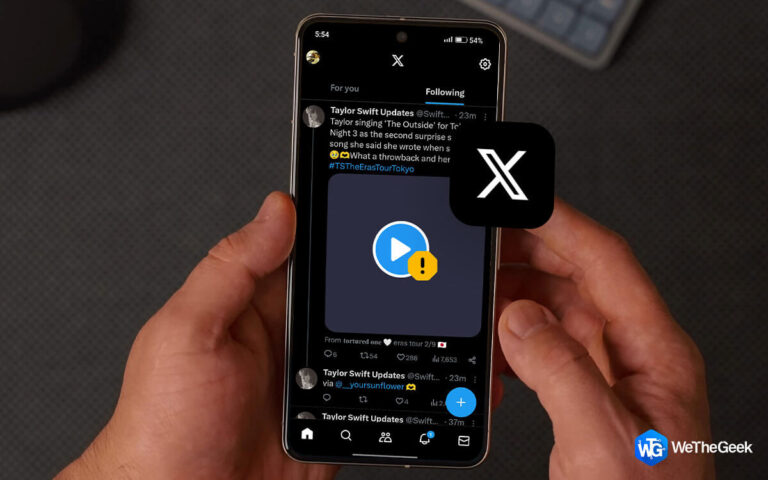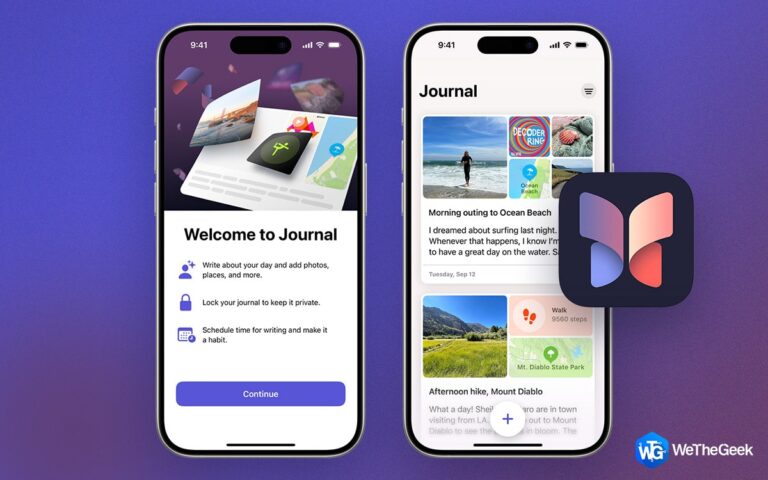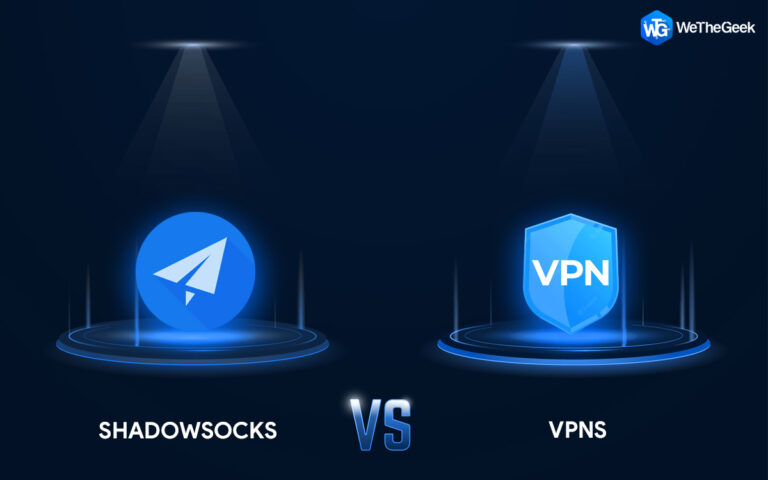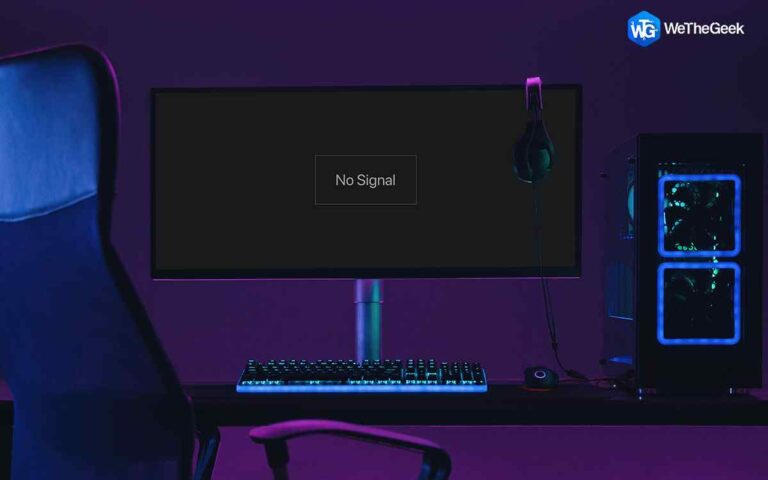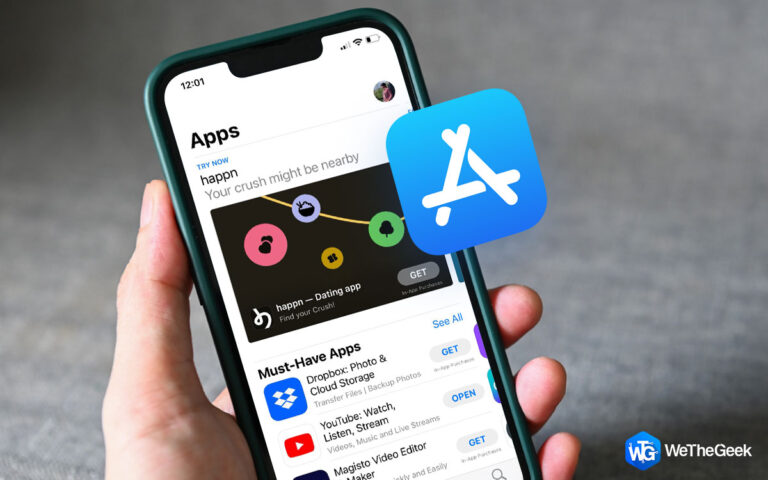Как остановить «Windows загружает что-то в фоновом режиме»
Если вы заметили, что ваш ноутбук/ПК тормозит или работает медленно, возможно, ваше устройство что-то загружало в фоновом режиме. Однако существуют различные причины, по которым ваша машина работает медленно. Это могут быть нежелательные файлы и приложения на компьютере, высокая загрузка ЦП, нехватка места на диске и т. д., влияющие на общую работу вашего ПК или ноутбука. Следите за этой статьей, чтобы узнать о проблеме Что делать, если Windows что-то загружает в фоновом режиме.
Должны прочитать: 7 лучших приложений для Windows 10, которые вы должны получить прямо сейчас!
| Дополнительная информация = Пока идет процесс загрузки, вашему компьютеру требуется постоянный доступ к Интернету. Это замедляет общую скорость вашего ПК, а пропускная способность вашего компьютера ограничена. Чтобы решить эти проблемы, связанные с производительностью и скоростью, вы можете рассмотреть возможность использования Программное обеспечение ограничения пропускной способностикоторый поможет вам упорядочить приложения, чтобы улучшить общее использование и активность. |
Как проверить, загружается ли что-то в фоновом режиме на ПК с Windows 11/10?
Как упоминалось выше, для фоновых загрузок требуется активное подключение к Интернету. Иногда он может использоваться для различных целей, включая задачу обновления вашего компьютера, программного обеспечения и так далее. Чтобы проверить, где занято все ваше использование сети, выполните следующие действия:
МЕТОД 1 — Использование монитора ресурсов
ШАГ 1: Нажмите клавишу Windows R и введите «Ресмон» чтобы открыть ресурс Windows 10.

ШАГ 2: Далее перейдите на вкладку Сетевая активность, нажав стрелку вниз. Это поможет вам увидеть приложения или сайты, ответственные за интенсивное использование сети.
Как только вы узнаете, какие процессы потребляют вашу пропускную способность в Интернете, вы можете предпринять необходимые действия и устранить неизвестные и нежелательные.
МЕТОД 2 — Использование диспетчера задач
ШАГ 1: Откройте Диспетчер задач, щелкнув правой кнопкой мыши на панели задач и выбрав Диспетчер задач во всплывающем меню.
ШАГ 2: Перейдите на вкладку «Процесс» и щелкните столбец «Сеть». Это упражнение поможет вам узнать пропускную способность.

ШАГ 3: Просмотрите все приложения и определите наиболее используемую полосу пропускания.
ШАГ 4: Попробуйте остановить загрузку, нажав кнопку «Завершить задачу».
Кроме того, продолжайте читать руководство, чтобы определить действия, которые приводят к загрузке обновлений Windows в фоновом режиме.
Должны прочитать: Как исправить ошибку «Проблема с этим пакетом установщика Windows»?
Что делать, если Windows 10/11 загружает обновления в фоновом режиме? (2022)
Следуйте приведенным ниже обходным путям, чтобы остановить загрузку обновлений ПК с Windows в фоновом режиме.
Решение 1. Воспользуйтесь помощью диспетчера задач
Это, несомненно, один из самых удобных и простых способов решения проблемы.
ШАГ 1: Запустите диспетчер задач.
ШАГ 2: Перейдите на вкладку «Процессы».
ШАГ 3: Чтобы определить приложение с наибольшим использованием сети, отсортируйте процессы с наибольшим использованием сети и щелкните столбец «Сеть».

ШАГ 4: «СЛУЖБЫ: СЕТЕВАЯ СЛУЖБА ХОЗЯИНА» появится на вашем экране, если обновления загружаются в фоновом режиме.
ШАГ 5: Разверните процесс и перейдите к процессу оптимизации доставки, связанному с обновлением Windows. Этот процесс активируется только при установке обновлений.

ШАГ 6: Если вы хотите остановить или приостановить процесс загрузки, вы можете снова открыть оптимизацию доставки и нажать кнопку Завершить задачу кнопку из контекстного меню.
Решение 2. Отключите метод обновления Windows
Чтобы остановить загрузку Windows 10, вы должны отключить Windows для обновления программного обеспечения в фоновом режиме. Для этого выполните шаги, указанные ниже:
ШАГ 1: Перейдите в окно поиска Windows на вашем ПК и в приложение «Настройки».

ШАГ 2: Перейдите в модуль «Сеть и Интернет» и наведите курсор на «Управление известными сетями».

ШАГ 3: Выберите свою сеть Wi-Fi и нажмите «Свойства». Затем перейдите к опции «Установить как лимитное подключение».

ШАГ 4: Снова перейдите в приложение «Настройки», нажмите «Обновление и безопасность», перейдите в раздел «Дополнительные параметры» и убедитесь, что флажок «Автоматически загружать обновления через лимитные подключения для передачи данных» установлен в отключенном списке.

Как решить распространенные проблемы с ПК и проблемы с производительностью в Windows?
Мы выступаем за использование Расширенный оптимизатор системы для повышения общей скорости и производительности вашего компьютера. Приложение оснащено различными модулями, которые всесторонне оптимизируют ваше устройство для достижения оптимальной эффективности. Он даже защищает ваше устройство от потенциальных вредоносных программ и проблем с потерей данных. В нем даже есть модуль Smart PC Care, который поможет пользователям тщательно оптимизировать свои компьютеры, исправить записи в реестре и очистить ненужные файлы, проблемы, связанные с драйверами, и другие избыточные данные. Надеюсь, это поможет вам решить проблемы с производительностью диска и ускорить работу в кратчайшие сроки.
Часто задаваемые вопросы (FAQ):
1) Как остановить загрузку Windows 10 в фоновом режиме?
Перейдите в «Панель задач»> «Значок увеличения»> «Пуск»> «Настройки»> «Значок конфиденциальности»> «Отключить все запланированные задачи».
Вы также можете использовать любой из способов, упомянутых выше.
2) Что мой компьютер загружает в фоновом режиме?
Ваш компьютер может загружать некоторые обновления в фоновом режиме, что иногда может замедлять работу вашего устройства. Чтобы узнать, что загружается на ваше устройство, вы можете перейти в «Пуск»> «Меню»> «Настройки»> «Сеть и Интернет»> «Использование данных». В этих шагах вы можете определить, какое приложение имеет самую высокую пропускную способность интернета, что поможет отключить загрузку.
3) Что скачивается в фоне?
В фоновом режиме Windows 11 иногда могут загружаться обновления. Иногда приложения также могут быть загружены в фоновом режиме.
СЛЕДУЮЩИЙ ПРОЧИТАЙТЕ: